Ini adalah tutorial dasar tentang cara mengintegrasikan Cloud Build dengan gateway Connect, yang memungkinkan Anda membuat pipeline CI/CD untuk cluster GKE yang berjalan di berbagai lingkungan.
Tutorial ini mengasumsikan bahwa Anda sudah memahami bagian sebelumnya dalam panduan Gateway connect, dan juga sudah memahami Cloud Build. Petunjuk ini memanfaatkan gambar builder cloud-sdk yang memerlukan beberapa skrip kecil (seperti yang akan Anda lihat di bawah).
Sebelum memulai
Pastikan Anda telah menginstal alat command line berikut:
- Versi terbaru Google Cloud CLI, yang mencakup
gcloud, alat command line untuk berinteraksi dengan Google Cloud. kubectl, alat command line untuk berinteraksi dengan Kubernetes.
Jika Anda menggunakan Cloud Shell sebagai lingkungan shell untuk berinteraksi dengan Google Cloud, alat ini akan diinstal untuk Anda.
- Versi terbaru Google Cloud CLI, yang mencakup
Pastikan Anda telah menginisialisasi gcloud CLI untuk digunakan dengan project Anda.
Pastikan gateway Connect dan API lain yang diperlukan diaktifkan untuk project Anda, seperti yang dijelaskan dalam panduan penyiapan.
1. Memberikan peran IAM ke akun layanan Cloud Build
Secara default, Cloud Build menggunakan Google Cloud akun layanan untuk menjalankan semua pekerjaan yang diperlukan, dengan alamat dalam format MY_PROJECT_NUMBER @cloudbuild.gserviceaccount.com. Anda dapat menemukan alamat email akun layanan ini untuk project Anda di bagian Cloud Build - Settings di konsolGoogle Cloud .
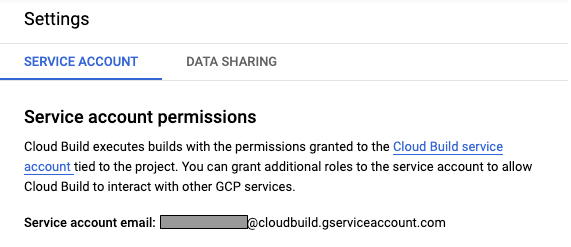
Ikuti petunjuk di Memberi izin IAM dalam panduan penyiapan gateway untuk memberi akun ini peran yang diperlukan di project Anda.
2. Menentukan kebijakan RBAC untuk akun layanan Cloud Build
Ikuti petunjuk di Mengonfigurasi kebijakan RBAC dalam panduan penyiapan gateway untuk memberikan izin yang sesuai kepada akun layanan Cloud Build di semua cluster yang ingin Anda gunakan.
Sebaiknya gunakan Policy Controller untuk men-deploy dan mempertahankan kebijakan RBAC di beberapa cluster.
3. Membuat pipeline Cloud Build
Alur kerja Cloud Build memerlukan file cloudbuild.yaml untuk mengonfigurasi pipeline. Berikut adalah contoh sederhana yang men-deploy manifes statis ke dua cluster yang berbeda (satu cluster GKE di Google Cloud, dan satu di VMware). Anda dapat mengetahui lebih lanjut cara mengonfigurasi pipeline Cloud Build di dokumentasi Cloud Build.
steps:
- name: 'gcr.io/google.com/cloudsdktool/cloud-sdk'
entrypoint: bash
id: Deploy to cluster on Google Cloud
args:
- '-c'
- |
set -x && \
export KUBECONFIG="$(pwd)/gateway-kubeconfig" && \
gcloud container fleet memberships get-credentials my-gke-cluster && \
kubectl --kubeconfig gateway-kubeconfig apply -f myapp.yaml
- name: 'gcr.io/google.com/cloudsdktool/cloud-sdk'
entrypoint: bash
id: Deploy to cluster on VMware
args:
- '-c'
- |
set -x && \
export KUBECONFIG="$(pwd)/gateway-kubeconfig" && \
gcloud container fleet memberships get-credentials my-vmware-cluster && \
kubectl --kubeconfig gateway-kubeconfig apply -f myapp.yaml
Anda dapat menempatkan alur kerja yang diinginkan di myapp.yaml untuk mengonfigurasi cluster. Berikut ini contohnya:
apiVersion: apps/v1
kind: Deployment
metadata:
name: my-nginx
spec:
selector:
matchLabels:
app: nginx
replicas: 3
template:
metadata:
labels:
app: nginx
spec:
containers:
- name: nginx
image: nginx:1.14.2
ports:
- containerPort: 80
Setelah Anda mengirimkan konfigurasi ke repositori Git, alur kerja Cloud Build akan men-deploy aplikasi yang diperlukan ke cluster yang ditentukan. Anda juga dapat menyiapkan Cloud Build untuk mendeteksi perubahan di repositori Git yang ditautkan untuk memicu update atau penginstalan aplikasi otomatis.
Penggunaan lanjutan
Karena menggunakan konsep Cloud Build standar, Anda dapat menyesuaikan dan mengadaptasi contoh kami lebih lanjut agar sesuai dengan kebutuhan CI/CD khusus Anda. Secara khusus, jika Anda ingin membuat image dari awal dan men-deploy-nya di pipeline, Anda dapat menggunakan mode penyiapan builder gke-deploy. Misalnya, konfigurasi Cloud Build berikut:
- Membangun image Docker dari Dockerfile di root repositori Git dan menandainya dengan SHA Git.
- Mengirim image yang diberi tag ke Container Registry project.
- Menyiapkan manifes Kubernetes di direktori
manifestdengan menyetel tag image yang benar, menempatkan manifes output dioutput/expanded. - Men-deploy ke cluster GKE di lokal menggunakan gateway Connect.
steps:
- name: 'gcr.io/cloud-builders/docker'
id: "Build Container"
args: ['build', '--tag=gcr.io/$PROJECT_ID/demo-app:$SHORT_SHA', '.']
- name: 'gcr.io/cloud-builders/docker'
id: "Push to GCR"
args: ['push', 'gcr.io/$PROJECT_ID/demo-app:$SHORT_SHA']
- name: "gcr.io/cloud-builders/gke-deploy"
id: "Prepare Manifests"
args:
- prepare
- --filename=manifests/
- --image=gcr.io/$PROJECT_ID/demo-app:$SHORT_SHA
- name: 'gcr.io/google.com/cloudsdktool/cloud-sdk'
entrypoint: bash
id: "Deploy to cluster on VMware
args:
- '-c'
- |
set -x && \
export KUBECONFIG="$(pwd)/gateway-kubeconfig" && \
gcloud container fleet memberships get-credentials my-vmware-cluster && \
kubectl --kubeconfig=gateway-kubeconfig apply -f output/expanded
Perhatikan bahwa dalam contoh ini, kita harus membuat secret penarikan image untuk mengizinkan cluster GKE lokal menarik image dari Container Registry.
Untuk mengetahui ide lainnya tentang penggunaan Cloud Build, lihat dokumentasi Cloud Build.

